Замена печатающих головок (картриджей) принтера HP Ink Tank 115
Для замены печатающих головок (картриджей)
1. Убедитесь, что питание включено.
2. Снимите печатающую головку.
а. Откройте переднюю дверцу принтера.

б. Откройте крышку доступа к печатающей головке. Нажмите и удерживайте кнопку Возобновить B течение 3 секунд. Подождите, пока каретка переместится к центру устройства и остановится.
Эти инструкции применимы только к этому разделу. После настройки принтера не открывайте фиксатор печатающей без соответствующих инструкций.

в. Нажмите на фиксатор печатающих головок, чтобы открыть его.

г. Надавите, чтобы извлечь печатную головку из каретки.
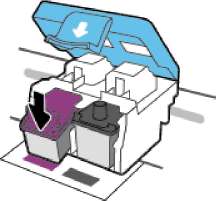
д. Вытащите печатающую головку, которую нужно заменить, из соответствующего гнезда.
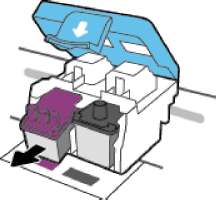
3. Установите новую печатающую головку.
а. Извлеките печатающую головку из упаковки.
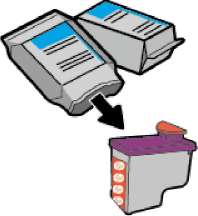
б. Удалите пробку с верхней части печатающей головки и пластиковую ленту с контактов.
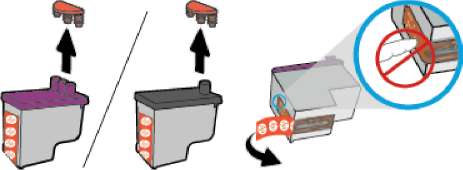
Не прикасайтесь к электрическим контактам печатающей головки.
в. Вставьте печатающую головку в гнездо до щелчка.
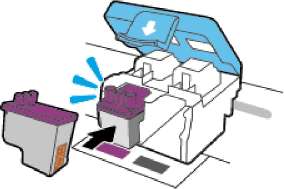
г. Повторите шаги от 2d до Зс для замены остальных печатающих головок.
д. Закройте фиксатор печатающей головки. Убедитесь, что фиксатор печатающей головки правильно закрыт, чтобы избежать таких проблем, как застревание каретки.
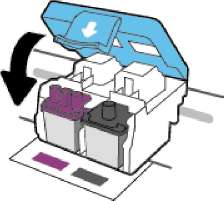
е. Закройте крышку доступа к печатающим головкам.

ж. Закройте переднюю дверцу принтера.

Если после установки новых головок попробовать напечатать какой-либо документ, программное обеспечение принтера предложит выполнить выравнивание печатающих головок.
<<<назад
далее>>>
при использовании материалов ссылка на сайт компании awella.ru обязательна
Помогла информация на сайте ? Оставьте отзыв о работе нашей компании ! Это можно сделать в яндекс браузере и это простимулирует работников нашей компании (ответственные получат бонусы), которые собирали ее для вас! Спасибо !
|